
A continuación les presento como realizar un vídeo:
Realiza Vídeos desde la comodidad de tu Teléfono Móvil con la APP CapCut (Tutorial):
Paso 1:
Abrimos la aplicación CapCut y le damos clic en Nuevo Proyecto
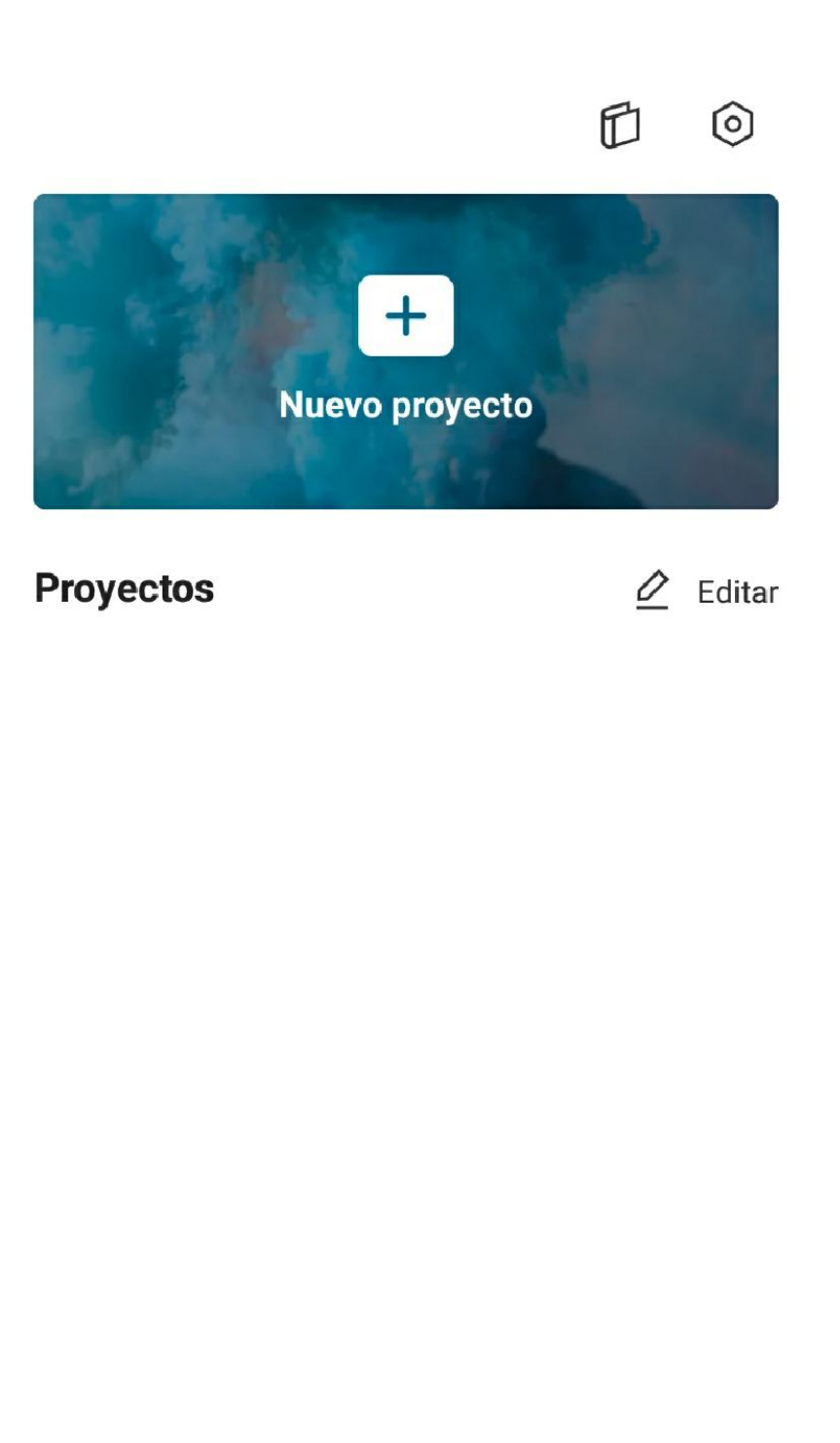
Paso 2:
Se visualizara las opciones de vídeos y fotos, que tendremos dentro de la galería de nuestro teléfono móvil. Se selecciona la carpeta de fotos.
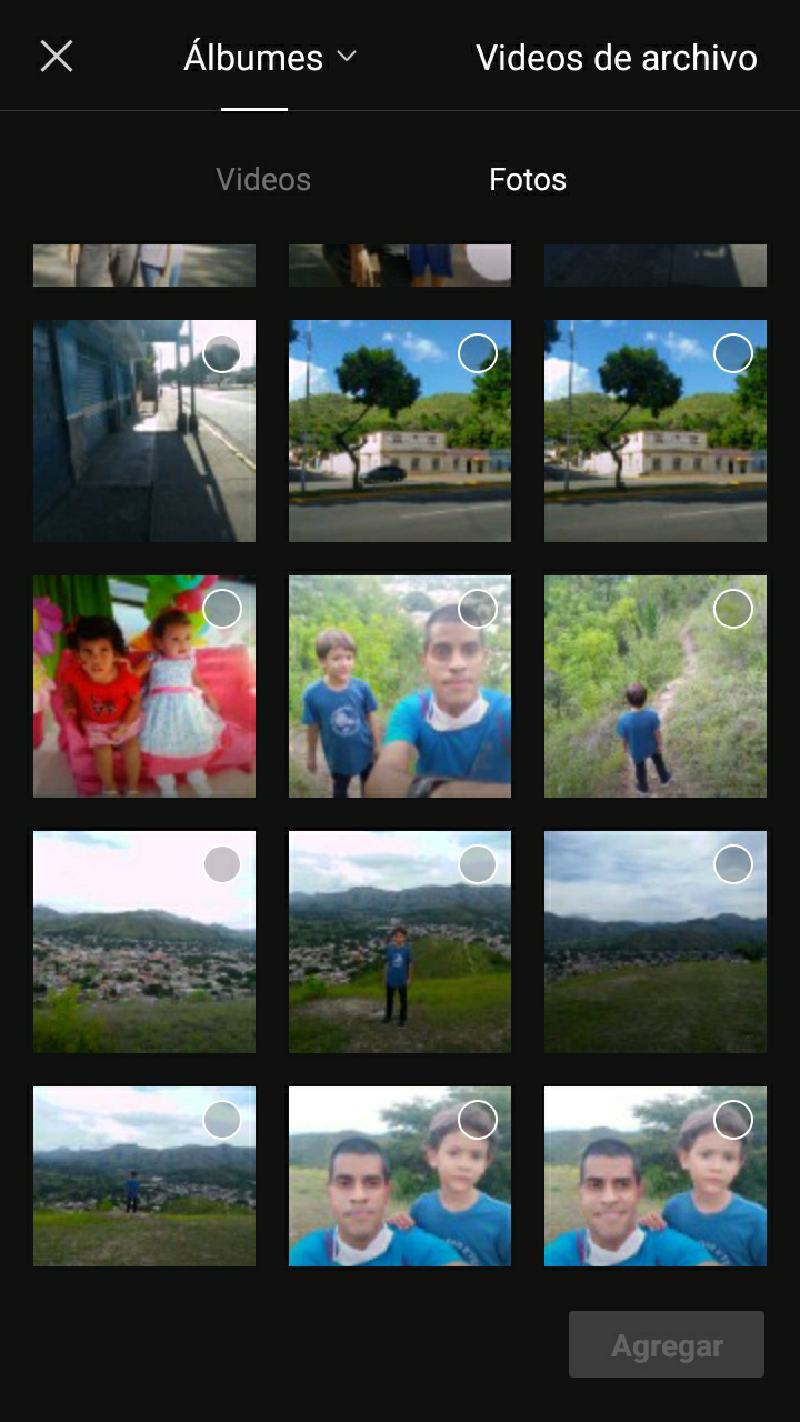
Paso 3:
Para escoger la foto presionamos el círculo que tenemos en la parte superior derecha, y de esta forma seleccionamos las fotos que tendrá nuestro vídeo.
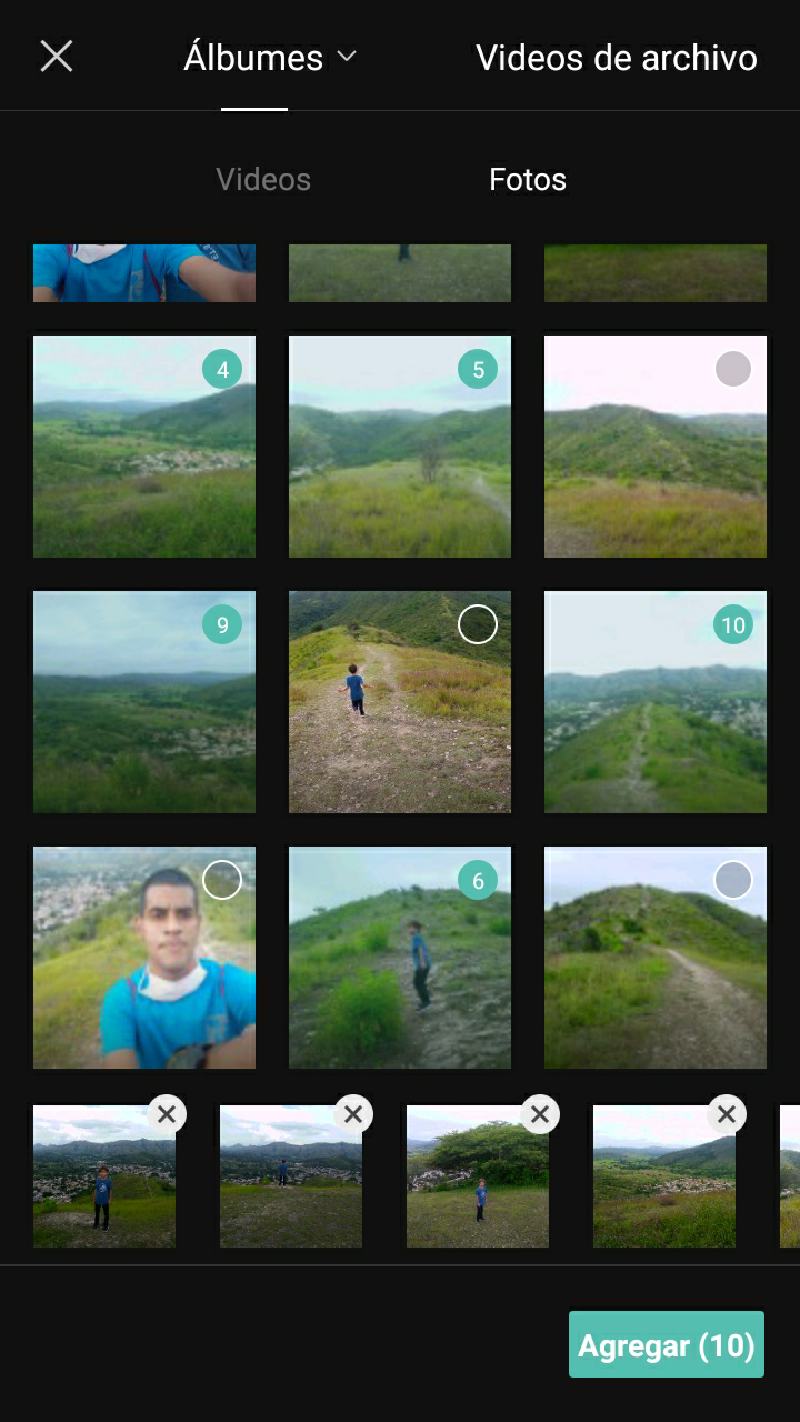
Paso 4:
Se va mostrar en la parte superior el vídeo, donde podemos reproducir en el botón del centro.
En la parte inferior tenemos la línea de tiempo, donde podemos desplazar a la derecha o a la izquierda con el cursor para ver las diferentes fotos que contienen el vídeo. También tenemos la opción para silenciar el audio del vídeo.
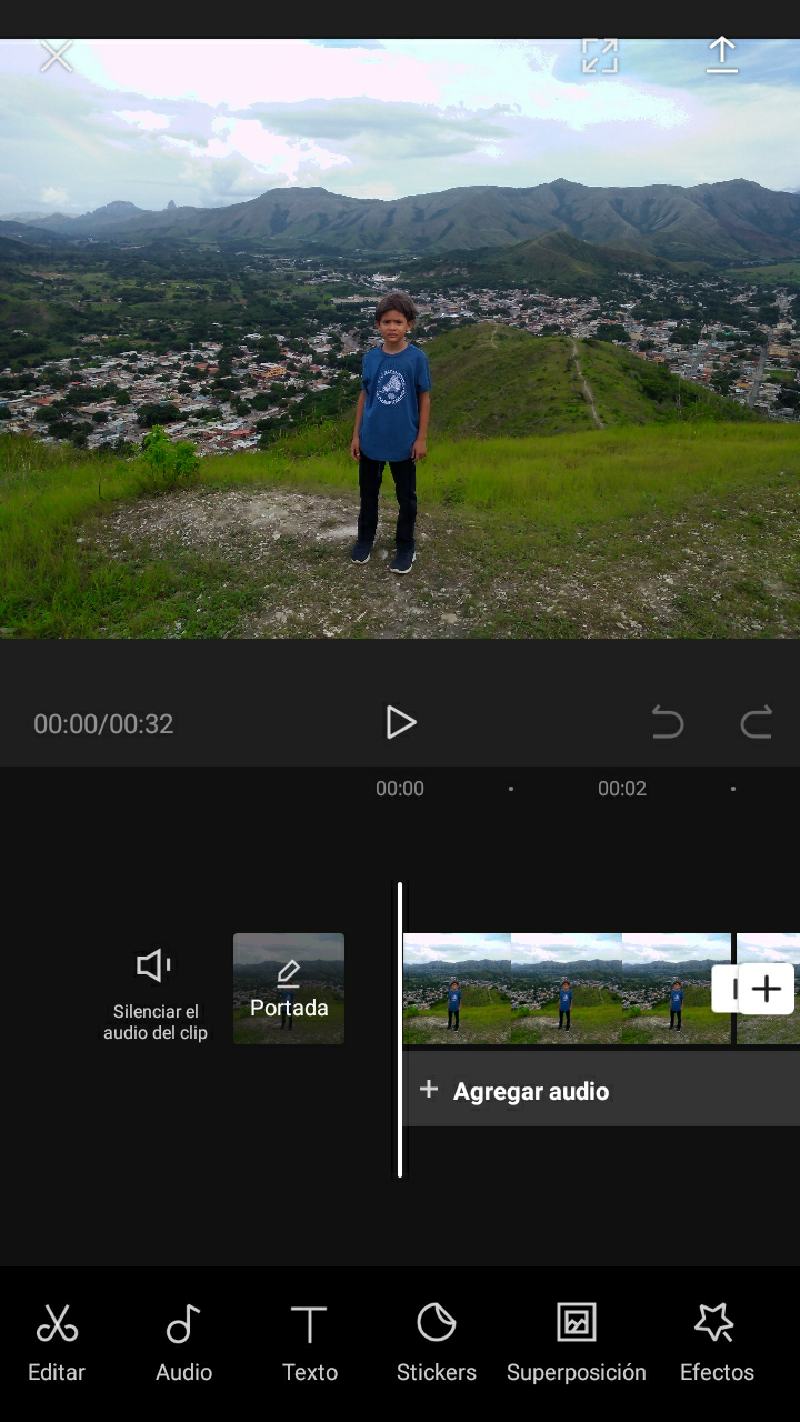
Tenemos las opciones para editar el vídeo, insertar audio, texto, stickers, superposición y efectos.
Paso 5:
Para comenzar continuar con la edición, le damos clic en Texto pata insertar el contenido en cada una de las fotografías.
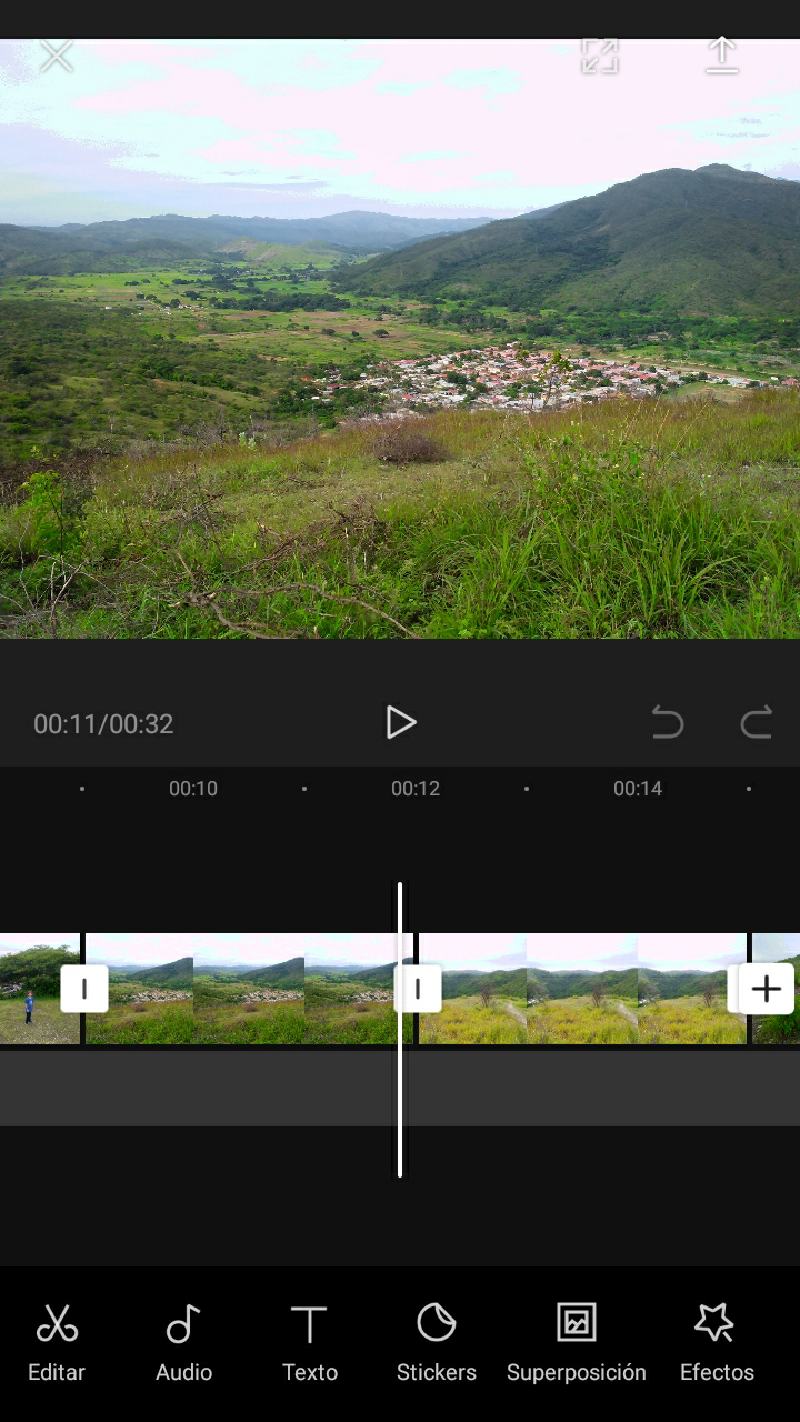
Paso 6:
Luego en Agregar Texto y se visualizará en la parte superior Introducir el texto y comenzamos a escribir el contenido.
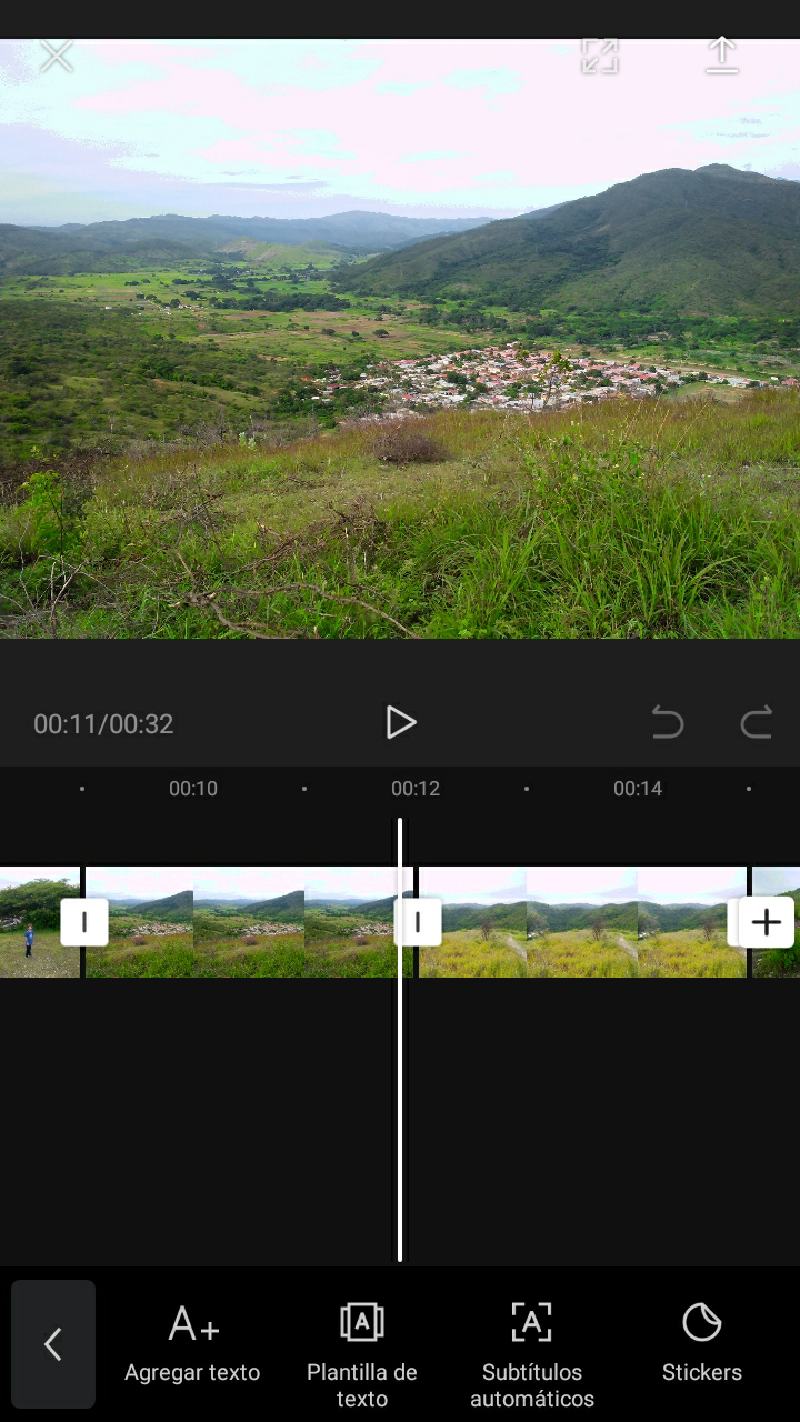
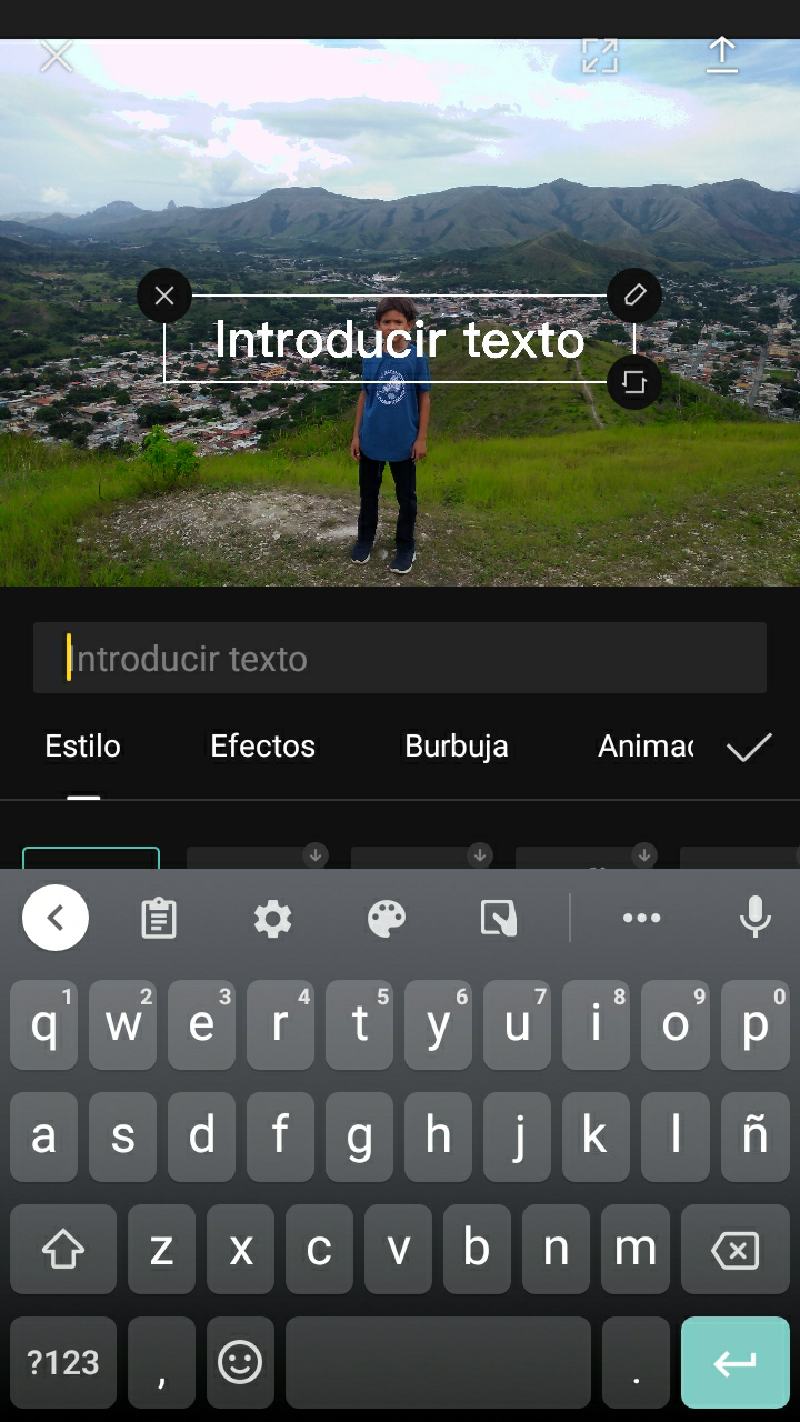
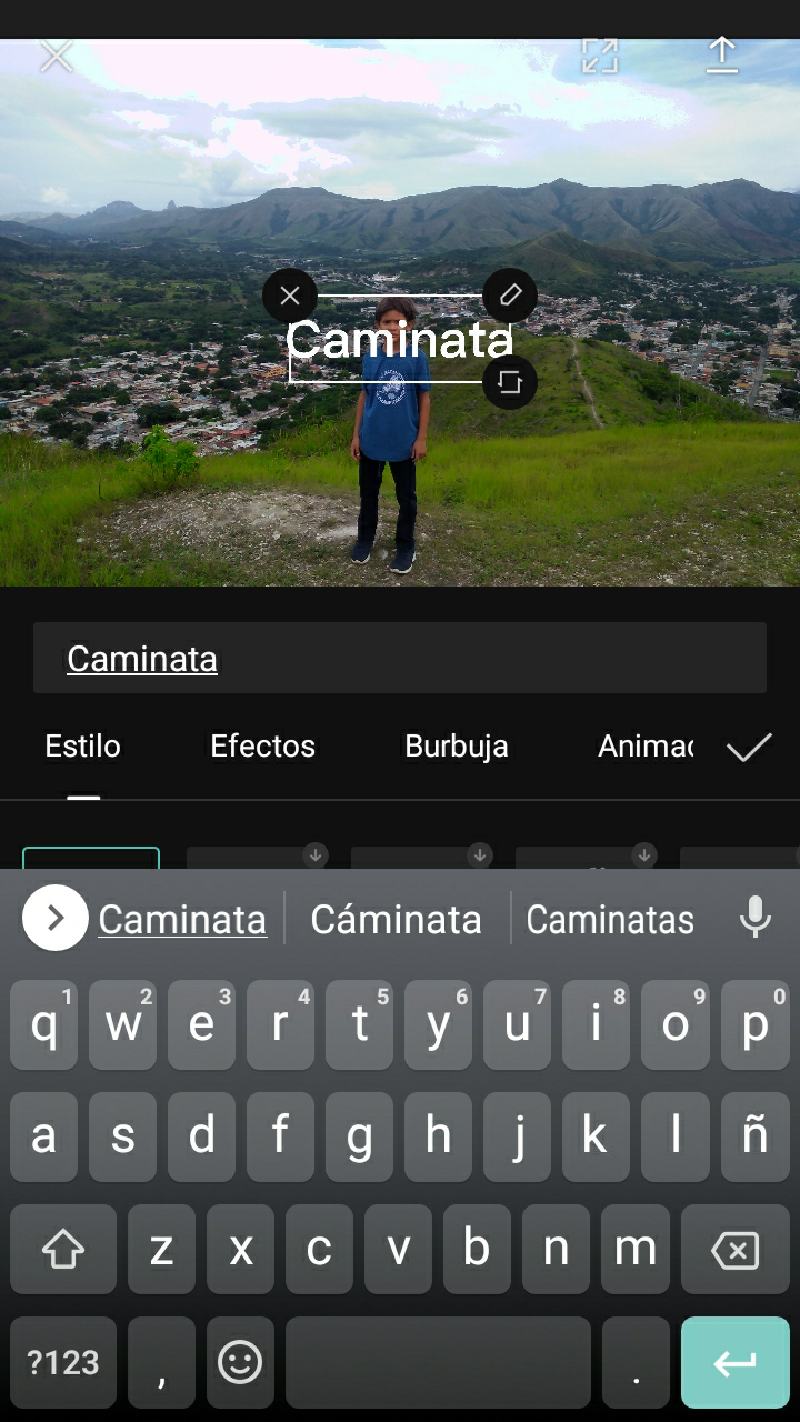
Paso 7:
Una vez insertado en texto en cada una de las fotografías procedemos a insertar el sonido que tendrá nuestro vídeo. Le damos clic en Audio y luego en Sonidos.
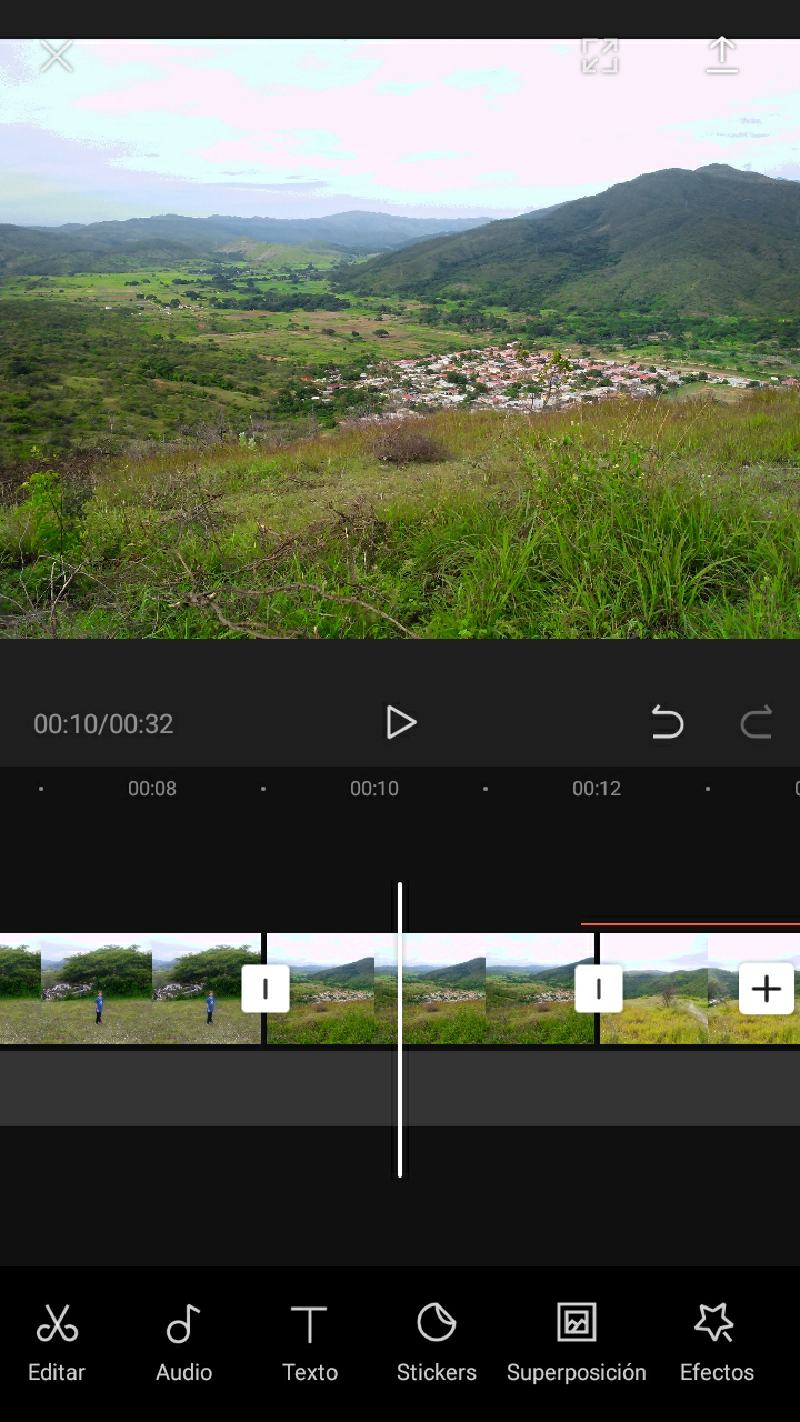
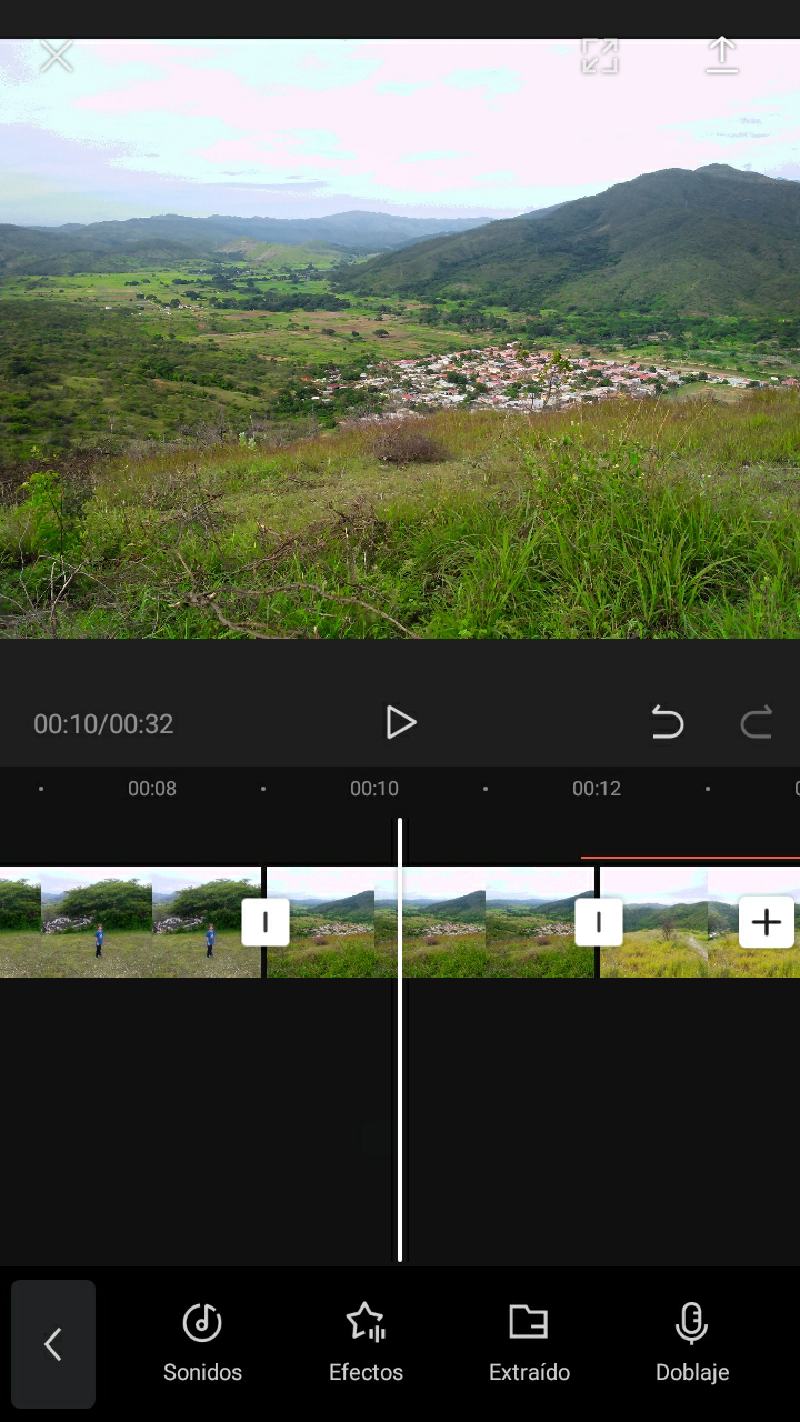
Paso 8:
Se despliega una galería la cual para poder verla debemos tener conexión a internet, le damos en clic en Travel y luego le damos en el símbolo de más Moonlight, se reproduce el sonido y de esta forma queda insertado el sonido en la parte de abajo en la línea de tiempo.
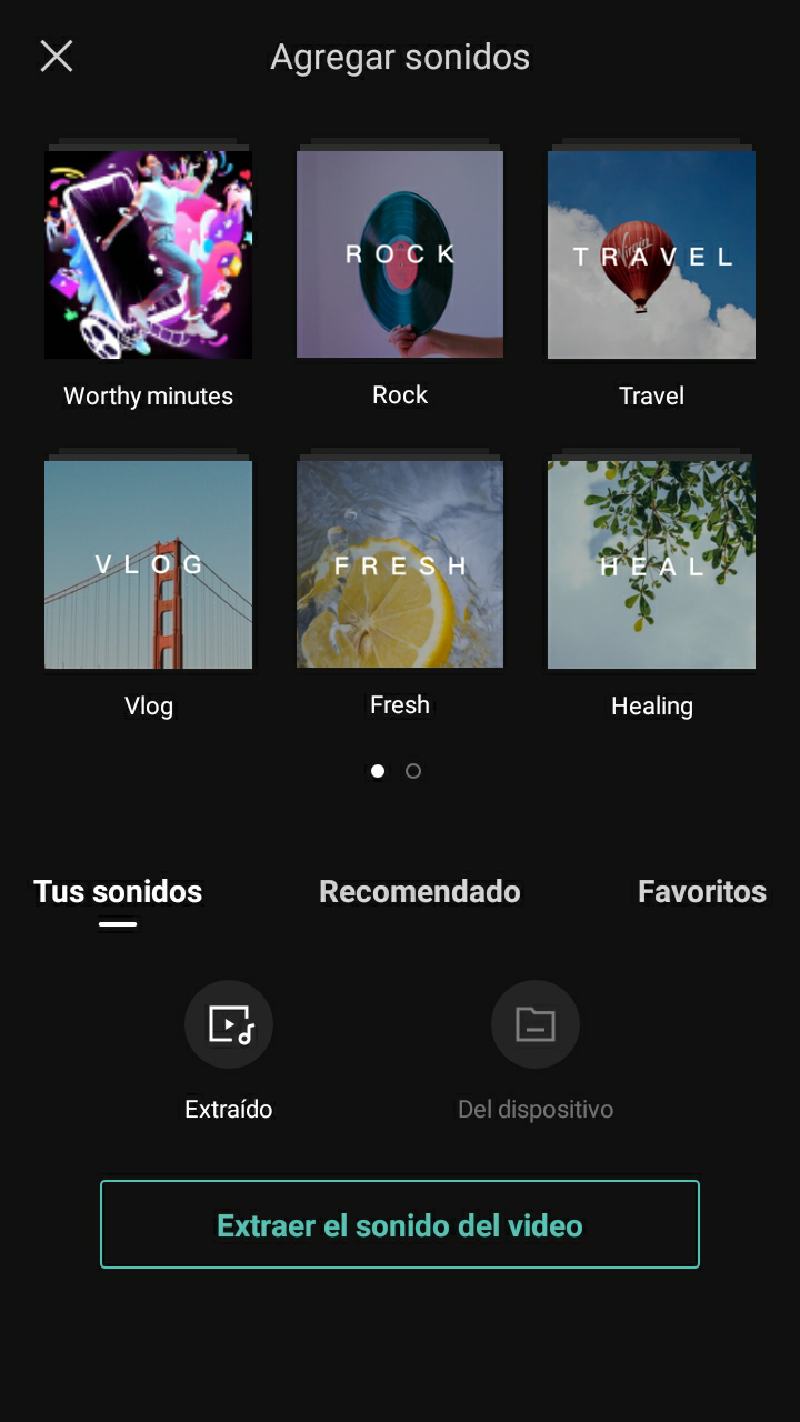
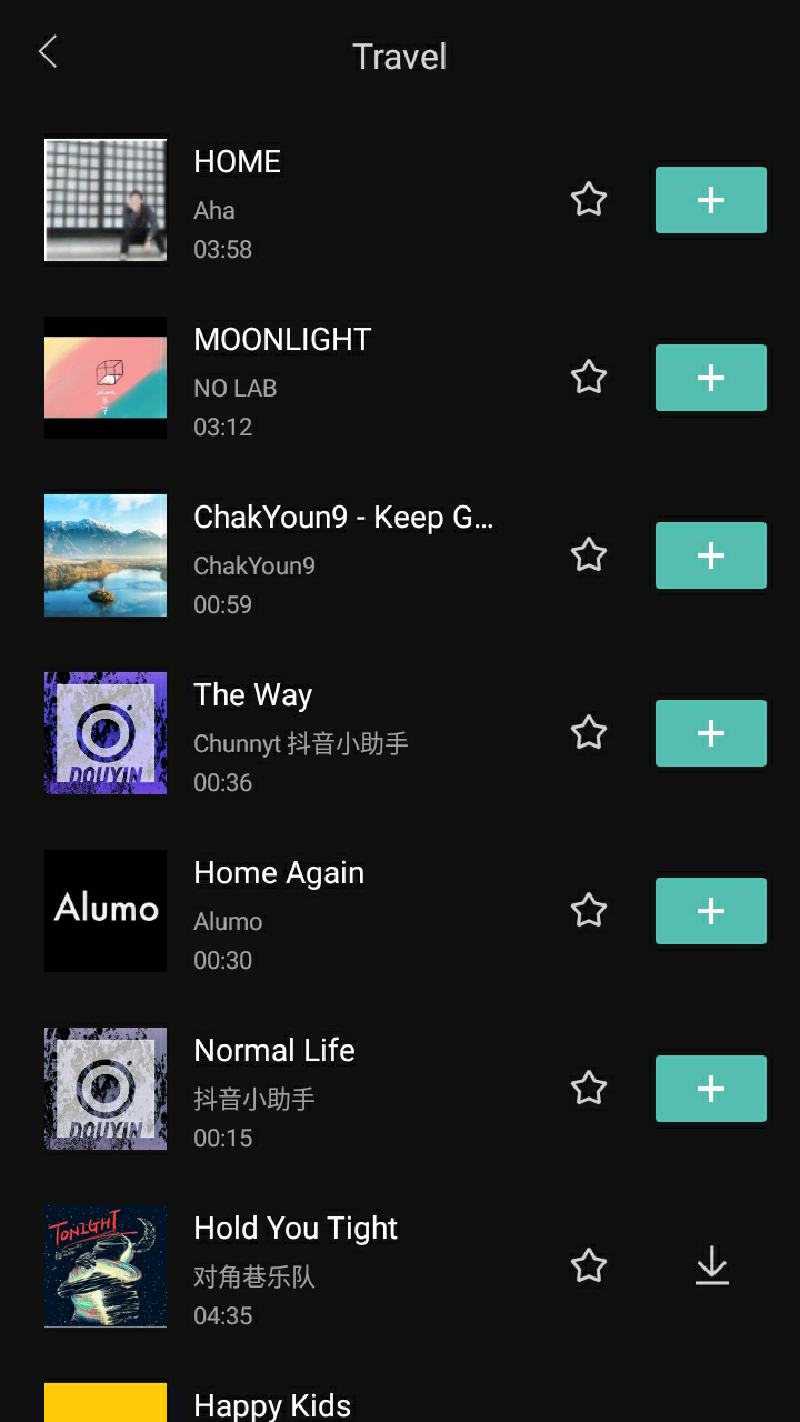
Paso 9:
Le damos en reproducir en el botón del medio y tenemos nuestro pequeño vídeo.
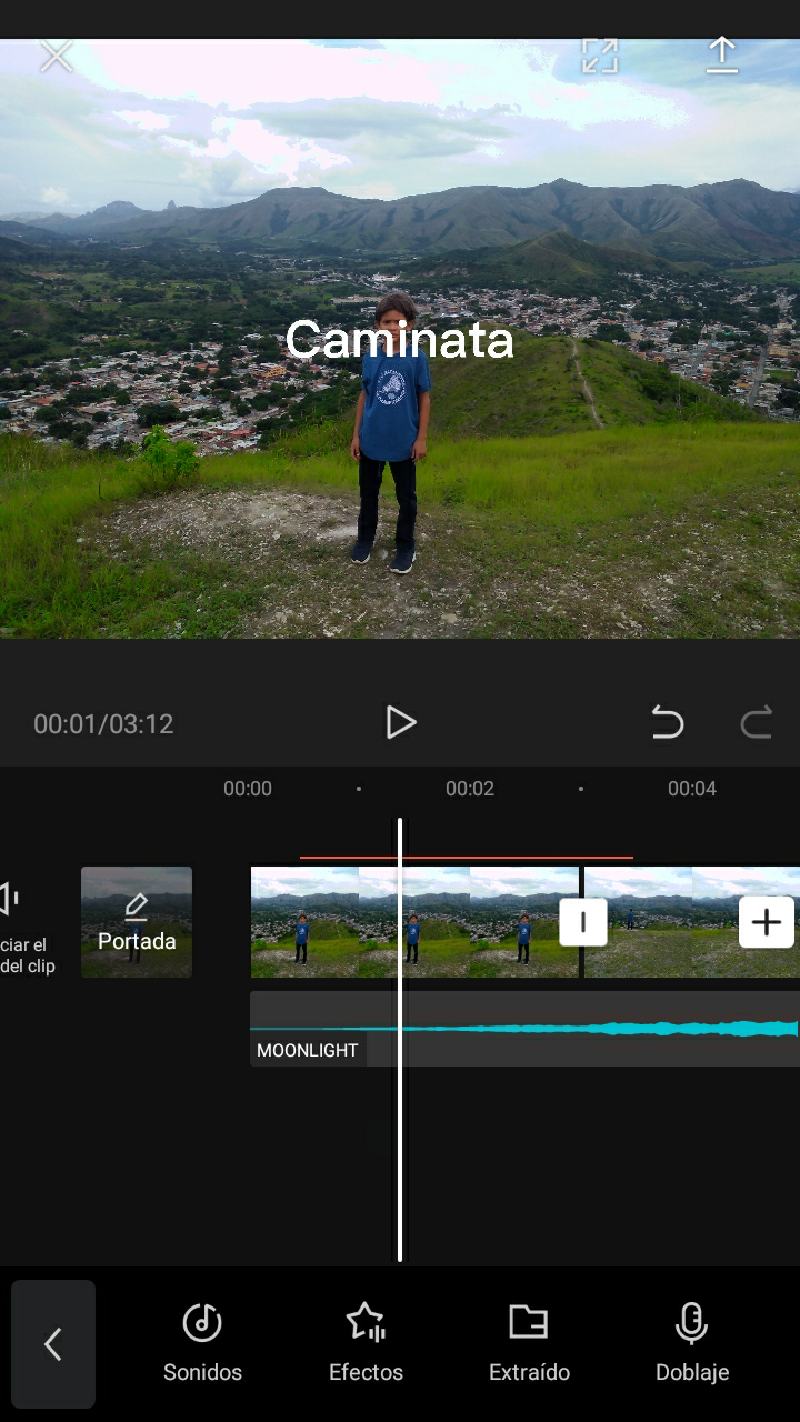
La portada fue realiza en Canva con imagenes libres de la aplicación
Imagen de CapCut Fuente
Espero les haya gustado este tutorial, nos vemos el próximo.

▶️ 3Speak
Saludos amigos de Hive, le cuento que ayer estuve participando en el Hivechat de @ilazramusic donde se habló un poco de la plataforma 3speak, hoy quiero compartir con ustedes este pequeño tutorial para que todos ustedes se motiven a crear contenidos audiovisuales para que comiencen a incursionar en la plataforma 3Speak. Esta aplicación se llama CapCut, es una APP que podemos tener en nuestro teléfono móvil, para la edición de videos, esta herramienta la podemos descargar desde play store, es bastante sencilla e intuitiva para la realización de contenido audovisual, de esta forma podemos aprovechar un poco nuestro teléfono para crear nuestro contenidos.
The rewards earned on this comment will go directly to the person sharing the post on Twitter as long as they are registered with @poshtoken. Sign up at https://hiveposh.com.
Hola @cetb2008, el hivechat fue muy productivo. Gracias por ser parte del apoyo para que nuevos usuarios se unan a realizar contenido de manera audiovisual con esta app que es muy buena y su entorno muy amigable. Gracias por compartir de manera sencilla como realizar un video con fotografías. Saludos
Hola @lisbethseijas si fue bastante bueno el hivechat, gracias por comentar en mi blog.
Congratulations @cetb2008! You have completed the following achievement on the Hive blockchain and have been rewarded with new badge(s) :
Your next target is to reach 7000 comments.
You can view your badges on your board and compare yourself to others in the Ranking
If you no longer want to receive notifications, reply to this comment with the word
STOPTo support your work, I also upvoted your post!